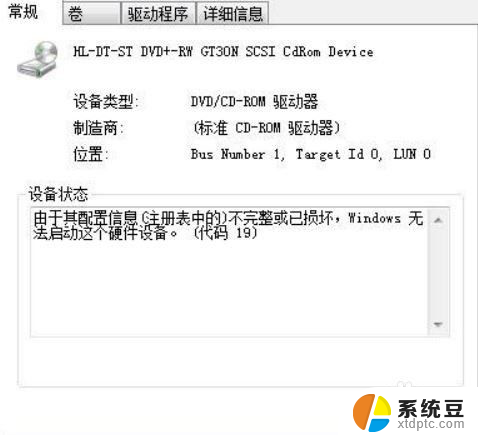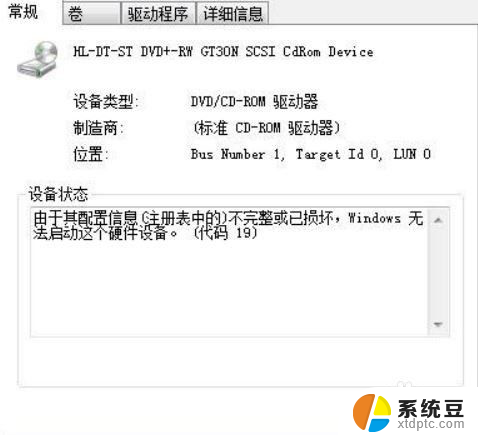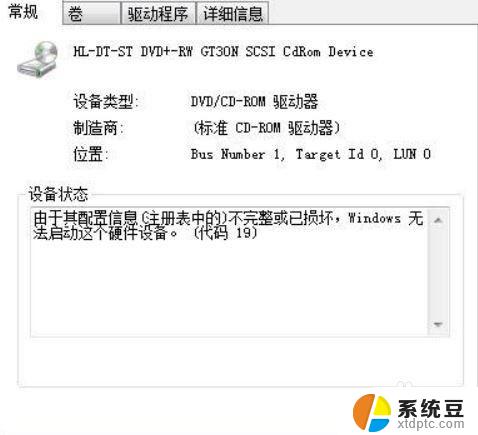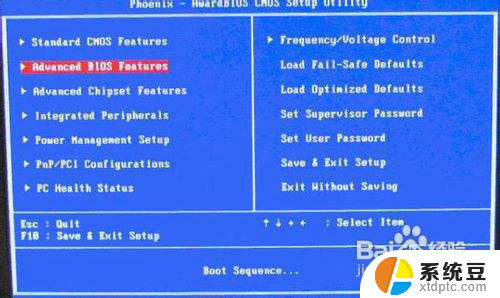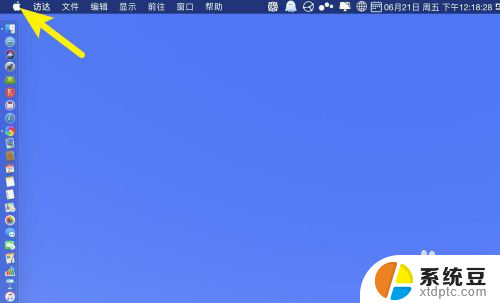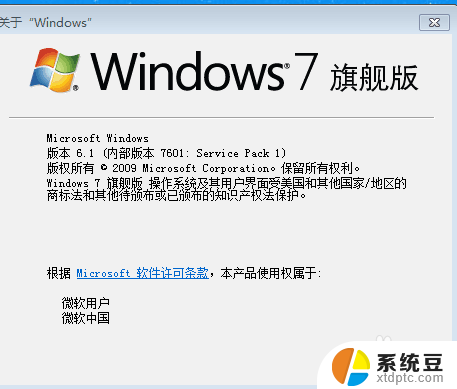如何pe启动电脑 进入电脑PE系统步骤
电脑PE系统是一种便携式的操作系统,可以帮助用户在电脑系统出现问题时进行修复和救援,要启动电脑进入PE系统,首先需要准备一个U盘或者光盘,将PE系统镜像文件写入其中,然后在电脑开机时按下相应的快捷键进入BIOS设置界面,将U盘或光盘设置为启动项,保存设置后重启电脑即可进入PE系统。通过PE系统,用户可以轻松进行系统备份、病毒查杀、数据恢复等操作,是电脑维护和修复的利器。
操作方法:
1.市面上有很多种 PE 启动系统,有些是放在光盘上,有的是安装在 U 盘上。这里建议大家找一个空白的不小于 1G 的 U 盘来做可引导系统。推荐使用常用中的大白菜 U 盘制作软件,可以很方便将自己的 U 盘系统制作为启动盘。这款软件可以通过百度搜索,免费下载。
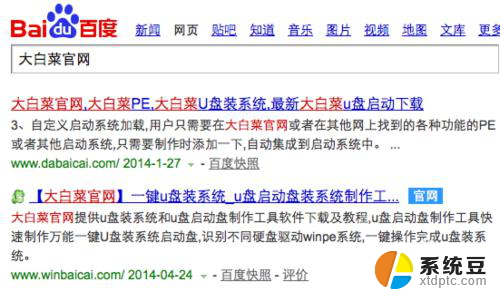
2.该软件安装简单,运行以后一路点击“下一步”按钮即可,如图所示
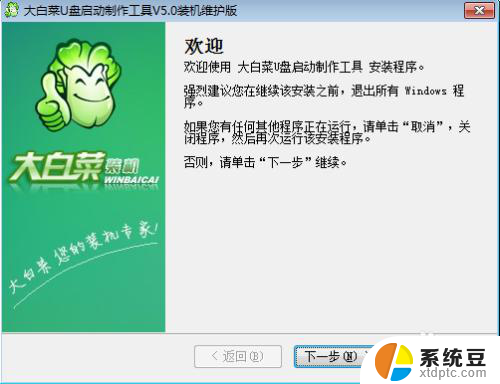
3.安装好以后,可以在桌面找到大白菜。也可以在程序列表中找到,如图所示
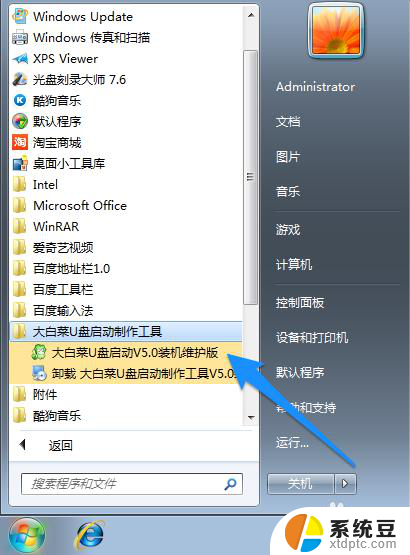
4.运行大白菜U盘制作软件以后,会自动识别当前电脑上插入的 U 盘。如果有多个 U 盘,请认准型号和容量,以免出现误操作。点击“一键制作 USB 启动盘”按钮即可,如图所示
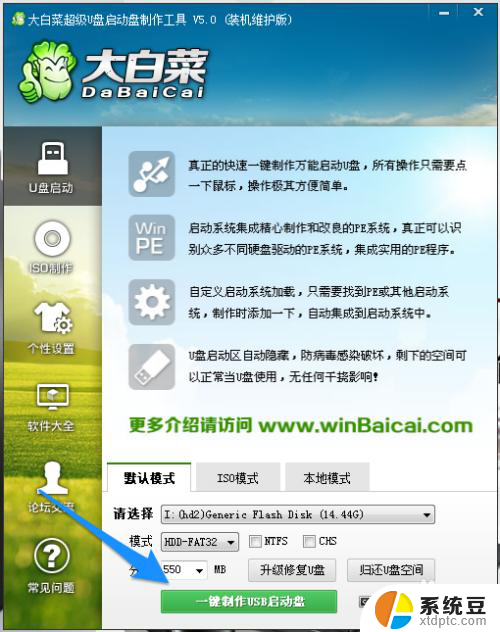
5.接着会提示我们 U 盘上的数据会丢失,点击“确定”按钮继续,如图所示
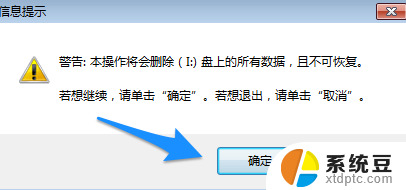
6.随后等待软件制作可引导的 U 盘系统,好了以后会提示制作完成。点击“是”按钮可以在电脑上预览测试。
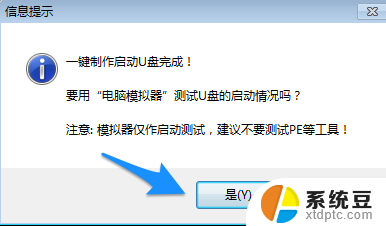
7.下图是在电脑上预览测试的显示效果,如图所示
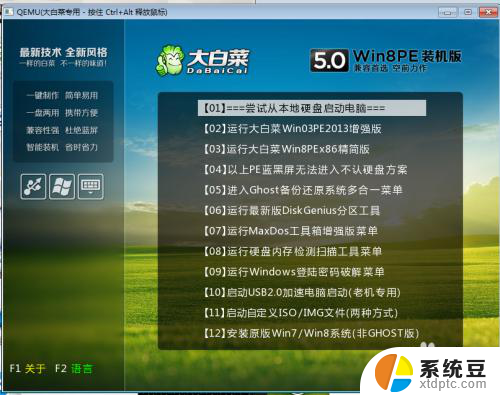
以上是关于如何启动电脑的全部内容,如果有遇到相同情况的用户,可以按照小编的方法来解决。